Transformasi Dokumen: Cara Efisien Mengubah Kumpulan File Word ke PDF
Di era digital yang serba cepat ini, pertukaran informasi dalam format dokumen adalah hal yang tak terhindarkan. Dari proposal bisnis, laporan akademik, hingga portofolio pribadi, dokumen seringkali menjadi media utama komunikasi. Microsoft Word telah lama menjadi standar emas untuk pembuatan dokumen, menawarkan fleksibilitas dan fitur pengeditan yang tak tertandingi. Namun, ketika tiba saatnya untuk berbagi atau mengarsipkan dokumen, format PDF (Portable Document Format) seringkali menjadi pilihan yang lebih unggul.
Mengapa demikian? PDF dikenal karena kemampuannya mempertahankan tata letak, font, dan format dokumen asli di berbagai perangkat dan sistem operasi. Ini berarti dokumen Anda akan terlihat persis sama di layar siapa pun, tanpa risiko pergeseran tata let letak atau masalah kompatibilitas. Selain itu, PDF seringkali lebih aman, dapat dikompresi untuk ukuran file yang lebih kecil, dan lebih sulit untuk diedit tanpa alat khusus, menjadikannya ideal untuk distribusi dan pelestarian.

Meskipun mengubah satu file Word ke PDF relatif mudah, tantangan muncul ketika Anda memiliki kumpulan atau batch dokumen Word yang perlu diubah. Melakukan satu per satu bisa memakan waktu dan melelahkan. Artikel ini akan memandu Anda melalui berbagai metode yang efisien dan efektif untuk mengubah kumpulan file Word Anda menjadi PDF, memastikan alur kerja yang mulus dan hasil yang profesional.
Mengapa Mengubah Kumpulan File Word ke PDF?
Sebelum kita masuk ke "bagaimana", mari kita pahami "mengapa" Anda mungkin ingin melakukan ini:
- Konsistensi Format: Memastikan semua dokumen terlihat sama di mana pun mereka dibuka.
- Kemudahan Berbagi: PDF lebih universal dan mudah dibuka tanpa memerlukan perangkat lunak Word.
- Pengarsipan: Format PDF lebih stabil dan tahan lama untuk pengarsipan jangka panjang.
- Keamanan: PDF dapat dilindungi dengan kata sandi, mencegah pengeditan yang tidak sah.
- Ukuran File: Seringkali, file PDF dapat dikompresi menjadi ukuran yang lebih kecil, memudahkan pengiriman melalui email atau unggahan.
- Profesionalisme: Mengirimkan dokumen dalam format PDF sering dianggap lebih profesional.
Metode Efisien Mengubah Kumpulan Word ke PDF
Ada beberapa pendekatan untuk mengubah kumpulan file Word ke PDF, masing-masing dengan kelebihan dan kekurangannya. Pilihan terbaik akan bergantung pada jumlah file, sensitivitas data, ketersediaan perangkat lunak, dan preferensi pribadi Anda.
1. Menggunakan Konverter Online (Sangat Baik untuk Cepat dan Jumlah Sedang)
Konverter online adalah solusi yang cepat dan seringkali gratis untuk mengubah banyak file Word ke PDF. Mereka tidak memerlukan instalasi perangkat lunak dan dapat diakses dari browser web apa pun.
Cara Kerja:
Anda akan mengunggah file Word Anda ke situs web, sistem akan mengonversinya, dan Anda dapat mengunduh file PDF yang dihasilkan. Sebagian besar konverter online modern mendukung pengunggahan banyak file sekaligus.
Langkah-langkah Umum:
- Pilih Layanan Konverter Online: Beberapa pilihan populer meliputi:
- Adobe Acrobat Online: (adobe.com/acrobat/online/word-to-pdf.html)
- iLovePDF: (ilovepdf.com/word_to_pdf)
- Smallpdf: (smallpdf.com/word-to-pdf)
- PDF24 Tools: (tools.pdf24.org/id/konverter-word-ke-pdf)
- Akses Halaman Konversi: Buka situs web pilihan Anda dan navigasikan ke bagian "Word ke PDF".
- Unggah File Word Anda: Klik tombol "Pilih File" atau "Upload File". Anda dapat memilih satu atau beberapa file Word sekaligus dari komputer Anda. Sebagian besar situs memungkinkan Anda untuk menarik dan meletakkan (drag and drop) file ke area yang ditentukan.
- Mulai Konversi: Setelah semua file diunggah, biasanya akan ada tombol "Konversi" atau "Ubah ke PDF" yang perlu Anda klik.
- Unduh File PDF: Setelah proses selesai, Anda akan diberikan opsi untuk mengunduh setiap file PDF secara individual atau, pada beberapa layanan, sebagai satu file ZIP yang berisi semua PDF yang dikonversi.
Kelebihan:
- Gratis dan Mudah Digunakan: Tidak memerlukan biaya atau instalasi perangkat lunak.
- Aksesibilitas: Dapat diakses dari perangkat apa pun dengan koneksi internet.
- Cepat: Konversi biasanya sangat cepat untuk jumlah file yang wajar.
- Mendukung Batch: Banyak layanan memungkinkan Anda mengunggah dan mengonversi banyak file sekaligus.
Kekurangan:
- Ketergantungan Internet: Membutuhkan koneksi internet yang stabil.
- Batasan Ukuran/Jumlah File: Layanan gratis seringkali memiliki batasan pada ukuran total file atau jumlah file yang dapat diunggah per sesi.
- Keamanan Data: Mengunggah dokumen sensitif ke server pihak ketiga selalu memiliki risiko privasi dan keamanan. Pastikan Anda mempercayai penyedia layanan.
- Iklan: Beberapa situs gratis mungkin menampilkan iklan.
2. Menggunakan Perangkat Lunak PDF Profesional (Terbaik untuk Batch Besar dan Kontrol Penuh)
Untuk pengguna yang secara teratur berurusan dengan banyak dokumen dan membutuhkan kontrol lebih besar atas proses konversi, perangkat lunak PDF desktop profesional adalah investasi yang berharga. Contohnya termasuk Adobe Acrobat Pro, Foxit PhantomPDF, Nitro Pro, atau Wondershare PDFelement.
Cara Kerja:
Perangkat lunak ini biasanya memiliki fitur "Batch Process" atau "Combine Files" yang dirancang khusus untuk menangani banyak dokumen.
Langkah-langkah Umum (Contoh Adobe Acrobat Pro):
- Buka Perangkat Lunak PDF: Luncurkan Adobe Acrobat Pro (atau perangkat lunak serupa).
- Pilih Fitur Konversi Batch:
- Di Acrobat, Anda bisa pergi ke "Tools" (Alat).
- Cari fitur seperti "Create PDF" (Buat PDF) atau "Combine Files" (Gabungkan File).
- Jika Anda ingin setiap file Word menjadi PDF terpisah, cari opsi "Create Multiple PDF Files" atau "Batch Process".
- Jika Anda ingin menggabungkan semua dokumen Word menjadi satu PDF besar, pilih "Combine Files into a Single PDF".
- Tambahkan File Word Anda:
- Klik tombol "Add Files" (Tambahkan File) atau "Add Folders" (Tambahkan Folder).
- Pilih semua file Word (.docx atau .doc) yang ingin Anda konversi dari komputer Anda. Anda bisa memilih banyak file sekaligus dengan menahan tombol Ctrl (Windows) atau Command (Mac) dan mengklik file.
- Konfigurasi Pengaturan (Opsional): Beberapa perangkat lunak memungkinkan Anda mengatur kualitas PDF, keamanan, atau properti lainnya sebelum konversi.
- Mulai Konversi: Klik tombol "Create" (Buat), "Combine" (Gabungkan), atau "Start" (Mulai).
- Simpan File PDF yang Dikonversi: Tentukan lokasi di mana Anda ingin menyimpan file PDF yang dihasilkan. Jika Anda mengonversi setiap file menjadi PDF terpisah, perangkat lunak biasanya akan menyimpannya dengan nama file asli + ekstensi .pdf. Jika Anda menggabungkan, Anda akan diminta untuk memberikan nama untuk file PDF gabungan.
Kelebihan:
- Kontrol Penuh: Menawarkan lebih banyak opsi untuk kualitas, keamanan, dan pengeditan PDF.
- Offline: Tidak memerlukan koneksi internet setelah diinstal.
- Keamanan Data: Dokumen Anda tetap di komputer Anda, mengurangi risiko privasi.
- Fitur Batch yang Kuat: Dirancang untuk menangani sejumlah besar file dengan efisien.
- Fitur Tambahan: Seringkali mencakup fitur seperti penggabungan, pemisahan, pengeditan, OCR (Optical Character Recognition), dan penandatanganan.
Kekurangan:
- Berbayar: Perangkat lunak profesional biasanya berbayar (lisensi satu kali atau langganan).
- Membutuhkan Instalasi: Memerlukan instalasi di komputer Anda.
- Kurva Pembelajaran: Mungkin ada sedikit kurva pembelajaran untuk fitur-fitur yang lebih canggih.
3. Menggunakan Fitur "Print to PDF" (Untuk File yang Sudah Terbuka atau Dikombinasikan)
Sebagian besar sistem operasi modern (Windows 10/11, macOS) memiliki printer virtual "Print to PDF" bawaan. Ini sangat berguna jika Anda ingin mengonversi dokumen yang sudah terbuka di Word, atau jika Anda telah menggabungkan beberapa dokumen Word menjadi satu dokumen Word yang lebih besar.
Cara Kerja:
Alih-alih mencetak ke printer fisik, Anda "mencetak" dokumen ke file PDF.
Langkah-langkah Umum (Untuk satu dokumen Word atau dokumen Word yang sudah digabungkan):
- Buka Dokumen Word: Buka dokumen Word yang ingin Anda konversi.
- Akses Fungsi Cetak:
- Pergi ke "File" > "Print" (Cetak) atau tekan Ctrl + P (Windows) / Command + P (Mac).
- Pilih Printer PDF Virtual:
- Di bagian "Printer", pilih opsi seperti "Microsoft Print to PDF" (Windows) atau "Save as PDF" (Mac).
- Jika Anda menggunakan printer virtual pihak ketiga (misalnya, CutePDF Writer, PDF24 Creator), pilih nama printer virtual tersebut.
- Konfigurasi Pengaturan Cetak (Opsional): Anda bisa mengatur orientasi halaman, ukuran kertas, dll., seperti saat mencetak biasa.
- Mulai Cetak: Klik tombol "Print" (Cetak).
- Simpan File PDF: Sebuah jendela "Save Print Output As" akan muncul. Berikan nama untuk file PDF Anda dan pilih lokasi penyimpanan, lalu klik "Save" (Simpan).
Kelebihan:
- Bawaan Sistem: Seringkali sudah tersedia di OS Anda.
- Sederhana: Prosesnya sangat mirip dengan mencetak ke kertas.
- Konsisten: Menghasilkan PDF yang sangat mirip dengan tampilan cetak.
Kekurangan:
- Tidak Ideal untuk Batch Murni: Anda harus membuka setiap dokumen Word secara individual dan "mencetaknya" ke PDF satu per satu. Ini sangat tidak efisien untuk kumpulan file yang banyak.
- Tidak Ada Opsi Penggabungan Otomatis: Tidak menggabungkan beberapa file Word menjadi satu PDF secara otomatis (kecuali jika Anda sudah menggabungkannya di Word terlebih dahulu).
4. Menggunakan Fitur "Save As PDF" di Microsoft Word (Untuk Satu Dokumen atau Dokumen yang Sudah Dikombinasikan)
Meskipun ini bukan metode "batch" dalam arti mengubah banyak file terpisah secara otomatis, ini adalah metode yang paling dasar dan seringkali menjadi langkah pertama sebelum Anda menggabungkan atau menggunakan alat batch.
Langkah-langkah Umum:
- Buka Dokumen Word: Buka dokumen Word yang ingin Anda konversi.
- Akses Fungsi Simpan Sebagai: Pergi ke "File" > "Save As" (Simpan Sebagai).
- Pilih Lokasi Penyimpanan: Pilih lokasi di mana Anda ingin menyimpan file PDF.
- Pilih Format PDF: Di kolom "Save as type" (Jenis Simpan Sebagai) atau "Format", pilih *"PDF (.pdf)"**.
- Konfigurasi Opsi (Opsional): Anda bisa mengklik tombol "Options" (Opsi) untuk mengatur hal-hal seperti rentang halaman, properti dokumen, atau apakah akan menyertakan tanda buku. Klik "OK" setelah selesai.
- Simpan: Klik tombol "Save" (Simpan).
Kelebihan:
- Bawaan Word: Tidak memerlukan perangkat lunak tambahan.
- Kualitas Tinggi: Menghasilkan PDF dengan kualitas yang sangat baik, mempertahankan semua elemen Word.
- Kontrol Penamaan: Anda dapat memberi nama file PDF sesuai keinginan Anda.
Kekurangan:
- Tidak untuk Batch: Ini harus dilakukan satu per satu untuk setiap dokumen Word terpisah, membuatnya tidak efisien untuk kumpulan file.
- Tidak Ada Opsi Penggabungan: Tidak ada fitur bawaan untuk menggabungkan beberapa file Word menjadi satu PDF dari sini.
Tips Tambahan untuk Konversi yang Efisien
- Organisir File Anda: Sebelum memulai, tempatkan semua file Word yang akan dikonversi dalam satu folder khusus. Ini akan memudahkan pemilihan file.
- Gunakan Nama File yang Konsisten: Pertimbangkan konvensi penamaan yang jelas untuk file Word Anda. Ini akan membantu Anda mengidentifikasi file PDF yang dihasilkan.
- Periksa Hasil Konversi: Setelah konversi, selalu luangkan waktu untuk membuka beberapa file PDF yang dihasilkan untuk memastikan formatnya tetap utuh dan tidak ada kesalahan.
- Pertimbangkan Penggabungan: Jika Anda ingin semua dokumen Word menjadi satu file PDF yang besar, cari fitur "gabungkan" atau "combine" di konverter online atau perangkat lunak PDF Anda. Ini sangat berguna untuk membuat e-book atau laporan komprehensif.
- Manfaatkan Fitur Kompresi: Beberapa alat PDF memungkinkan Anda mengompres ukuran file PDF yang dihasilkan. Ini berguna jika Anda memiliki banyak gambar atau grafik dalam dokumen Anda dan perlu mengurangi ukuran file untuk berbagi.
- Jaga Keamanan Data: Untuk dokumen yang sangat sensitif, hindari konverter online. Gunakan perangkat lunak desktop atau fitur bawaan Word/OS Anda.
Mengatasi Masalah Umum
- Format Bergeser: Pastikan Anda menggunakan font standar atau meng-embed font dalam dokumen Word Anda. Versi Word yang berbeda atau sistem operasi yang berbeda dapat menyebabkan pergeseran.
- Hyperlink Tidak Berfungsi: Sebagian besar konverter modern mempertahankan hyperlink. Jika tidak, periksa pengaturan konversi Anda.
- Ukuran File PDF Besar: Ini sering disebabkan oleh gambar beresolusi tinggi. Coba kompres gambar di Word sebelum konversi, atau gunakan fitur kompresi di alat PDF Anda.
- Font Tidak Ditemukan: Pastikan font yang digunakan di dokumen Word Anda tersedia di sistem yang melakukan konversi, atau pastikan opsi untuk meng-embed font diaktifkan saat menyimpan ke PDF.
Kesimpulan
Mengubah kumpulan dokumen Word ke PDF adalah tugas umum yang dapat diselesaikan dengan berbagai metode, masing-masing sesuai untuk skenario yang berbeda. Untuk konversi cepat dan sesekali tanpa instalasi, konverter online adalah pilihan yang bagus. Namun, untuk volume besar, kebutuhan keamanan tinggi, atau kontrol yang lebih canggih, investasi pada perangkat lunak PDF profesional adalah langkah yang bijak.
Dengan memahami kelebihan dan kekurangan setiap metode, serta menerapkan tips efisiensi, Anda dapat mengubah tumpukan dokumen Word Anda menjadi koleksi PDF yang terorganisir, profesional, dan siap dibagikan. Pilihlah metode yang paling sesuai dengan kebutuhan dan alur kerja Anda, dan nikmati kemudahan serta konsistensi yang ditawarkan oleh format PDF. Selamat mengonversi!





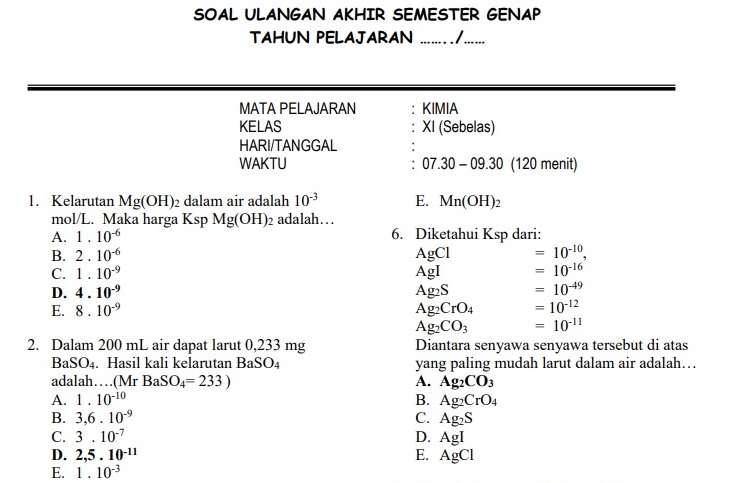
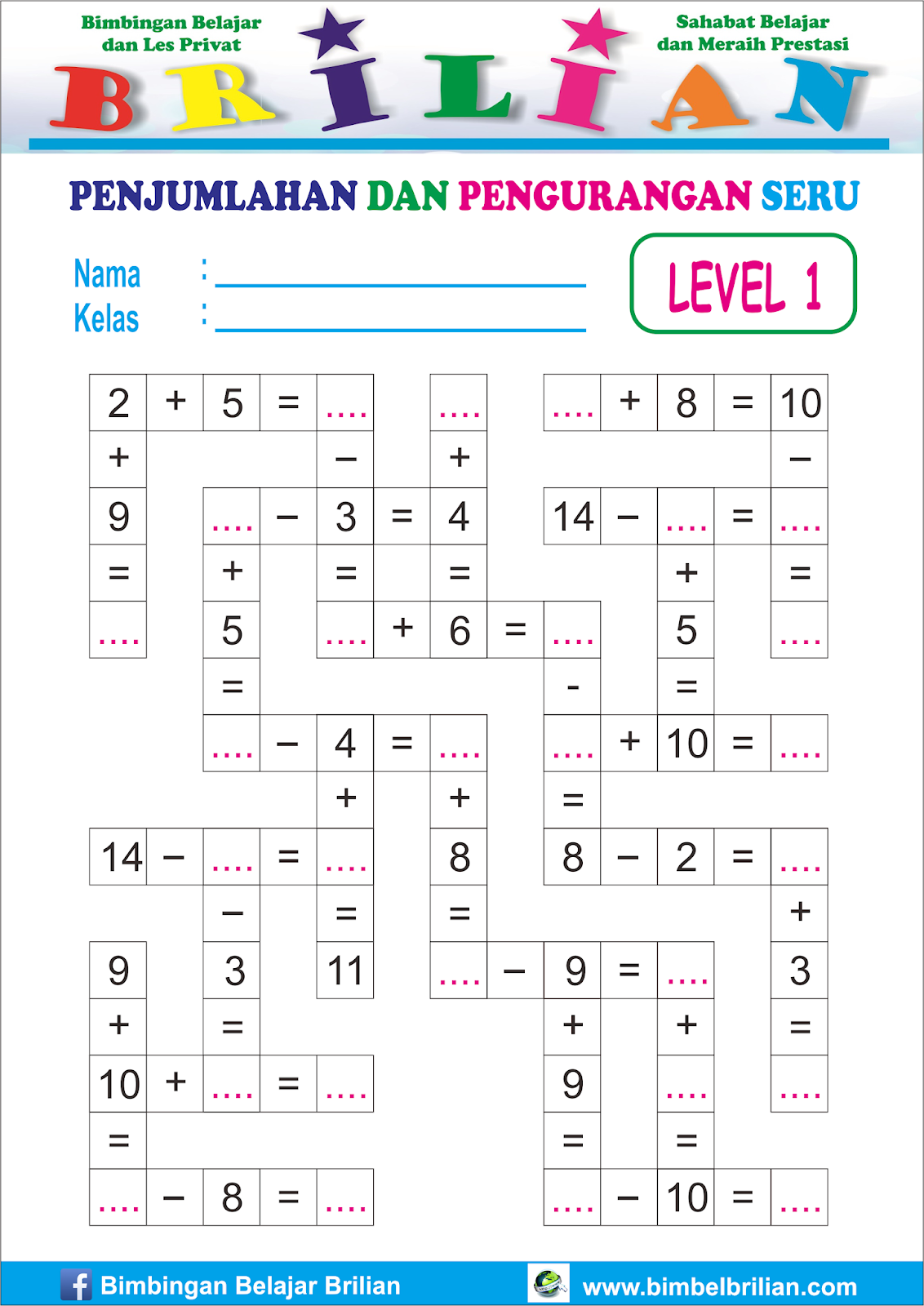
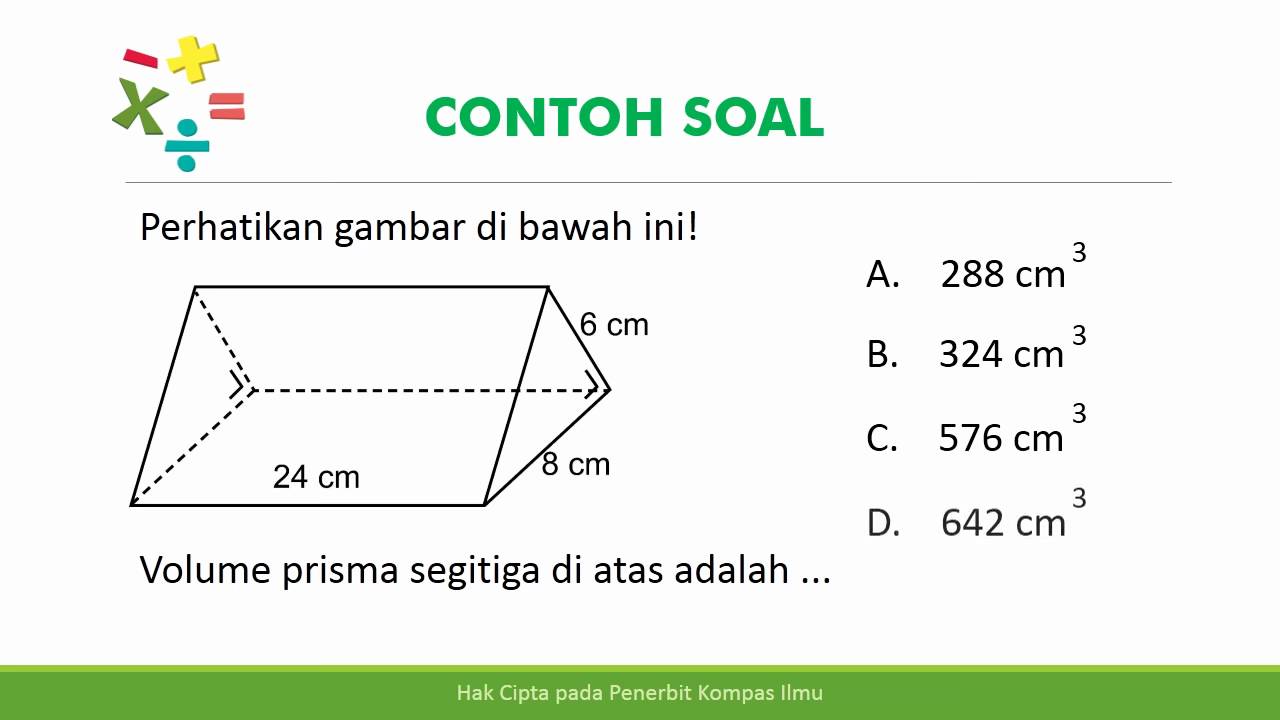
Tinggalkan Balasan